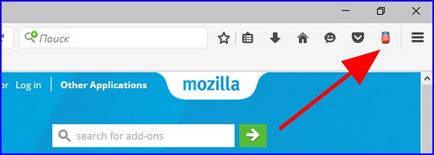Hogyan lehet törölni a böngésző cache Mozilla Firefox tippek tisztítás

Abban az időben az aktív munka a hálózatban, akkor a böngésző ment egy csomó kép a helyi számítógépen :. korábban meglátogatott webhelyek, a történelem a látogatók, a cookie-t, a felhasznált információk hitelesítés, stb Ha dolgozik a számítógépen egy, nincs kellemetlenség. De ha a számítógépen futó valaki, érdemes elrejteni ezt az információt a kíváncsiskodó szemek. Ahhoz, hogy megtanulják, hogyan kell törölni a cache a böngésző Mozilla Firefox. és lesz szó a mai anyagot.
Mi cache?
Cache - a felhasználói fájlokat, alkalmazás beállításai fájlok multimédia fájlok, az internetről letöltött és más ideiglenes létesítményeket, gyors hozzáférést biztosít a leggyakrabban használt alkalmazások. A gyorsítótár törlése a számítógépen, hogy segítsen CCleaner alkalmazása az utasításokat, amelyek az általunk bemutatott a figyelmet. A Firefox beépített eszközök tisztítására, ami nagyon kényelmes használni, és azon személyek vonatkozásában.
Mely fájlok tartoznak a böngésző cache?
A Firefox cache vonatkoznak a következő: a beállítás oldalak, ülések, működő aktív üzemmódban, a cookie-kat, a keresési előzmények és formák, töltse le a történelem és a látogatók. Összes törlése ezeket a létesítményeket lehet a következő módszerekkel.
Hol van a cache Firefox?
Minden böngésző cache tárolja a mappát a felhasználó profilja a dolgozó a logikai partíció. Ahhoz, hogy ebből a mappából, akkor szükség van a rendszergazdai jogokkal. Az eléréséhez nyissa meg a könyvtárat „Documents and Settings” és nyissa meg a mappa neve használ a felhasználói profilokat. Következő mappa AppData, helyi, Mozilla, Firefox, profilok, a mappa neve a profil, és végül, Cache könyvtárat. Törölje a fájlokat kézzel ebből szigorúan nem ajánlott, mivel ezek a tevékenységek kárt okozhat a böngésző és képtelen helyesen.
A gyorsítótár Mozilla Firefox böngésző?
Kezdeményezni tisztítási eljárást kell rákattint a főmenü látható formájában három sorban, vízszintesen. „History” ki kell választania a grafikus menü.
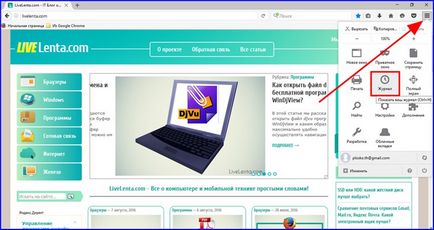
A „Előzmények törlése” magazin menü megnyitása ünnepli szektorban.
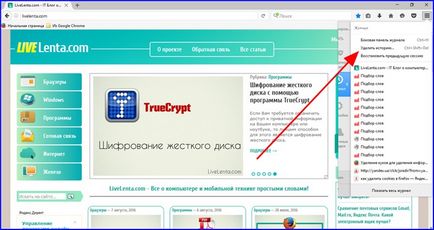
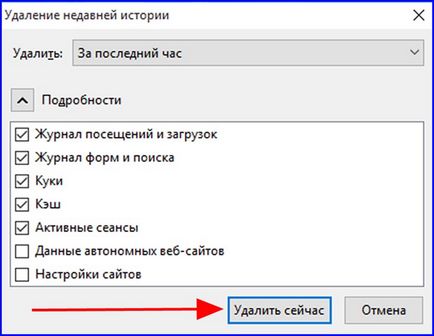
Egy másik módja annak, hogy törölje a cache a böngésző Mozilla Firefox
Egy másik eljárás törlését cache Firefox egyszerűbb, de azt csak a cache is (nem a böngészési előzményeket és automatikus kiegészítés formájában adatok) el lehet távolítani.
Ismét kattintson a gombot, hogy belépjen a főmenübe, és válassza ki a „Beállítások” opciót.
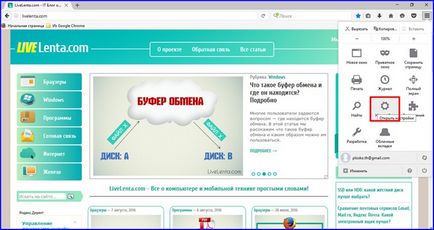
Válassza ki a „More” és azt megyünk a lap „hálózat”.
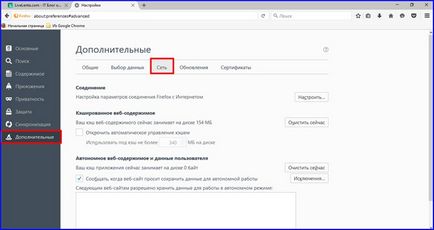
A nyílt beállítások menüben a „cache webtartalom”, kattintson a gomb „Törlés most”. Ezután indítsa el a tisztítási művelet. Bezárhatja a beállítások menüben.

Alapértelmezésben Firefox maga kezeli a cache takarítás. Ha azt szeretnénk, hogy ellenőrizzék mindent manuálisan kell jelölnie a jelölőnégyzetet „Kikapcsolja az automatikus cache kezelése.” Ahogy vált aktív mező „A cache nem több <указанное число> MB lemez „Adja meg a gyorsítótár méretét, amely nem haladhatja meg a tárolt belső tárhelyet cache. Ez a szám szigorúan rögzített, akkor kérje meg magad.
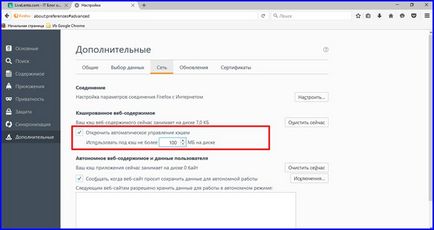
Törölje a cache automatikusan
Ha nem szeretné, hogy minden alkalommal, hogy vándorol át a menüt, hogy törölje a cache, kínálunk, hogy hozzanak létre egy tiszta teljesen automatikus üzemmódban. Ismét megy a főmenübe adja meg a gombot három vízszintes vonalat. Ismét bemegy a beállításokat, de ezúttal figyelni, hogy az „Adatvédelem” részben.
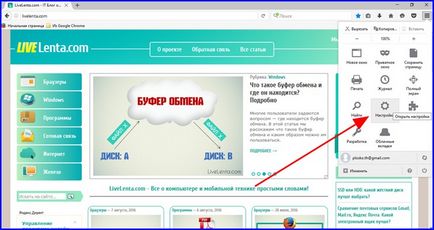
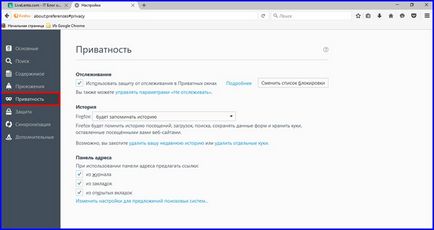
Az „Előzmények”, válassza a „fogja használni a beállításokat, hogy mentse az adatokat a történelem.”
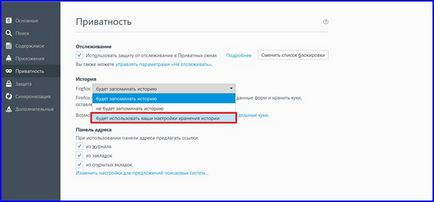
Ellenőrizze a „tiszta történelem után a böngésző bezárása”, és a jobb gombbal a gombra vált aktív elem „Options”.
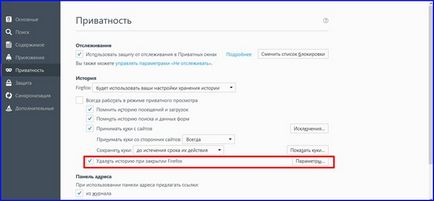
A pop-up formában, jelölje meg a tételt „Cash”, hogy a böngésző tudja, hogy ez csak átmeneti kívánt fájlokat automatikusan törli.
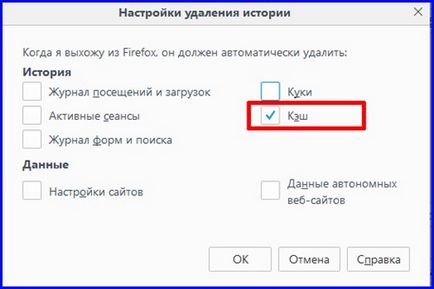
Most kattintson az „OK”, és zárja be a Beállítások formában. Mostantól kezdve, minden egyes bekapcsolás után a Firefox webböngésző teljes gyorsítótár lesz tisztítani teljesen automatikusan, ami az, amit akartunk.
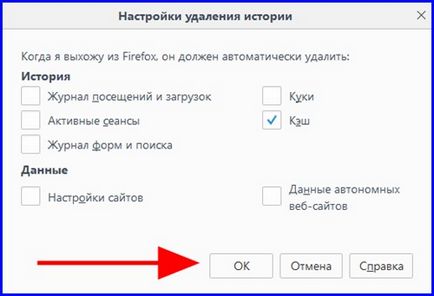
Hogyan lehet törölni a gyorsítótárat a Mozilla Firefox böngésző segítségével kiegészítőket?
Egy másik kényelmes módja annak, hogy távolítsa el a cache fayrfoks -, hogy telepítse az egyik a sok kiegészítés, amely végrehajtotta ezt a funkciót. Ez a kiegészítés a dugó «Empty cache gomb», elérhető az alábbi linkre. Akkor telepíteni, mint bármely más kiegészítő, megnyitni a megadott linkre fayrfoks és rákattint a „Hozzáadás Firefox”.
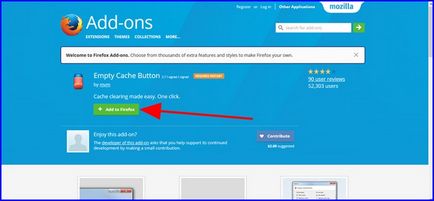
Ezt követően meg kell erősíteni azt a szándékukat, ismét elfogadja a telepítést, és indítsa újra a böngészőt.
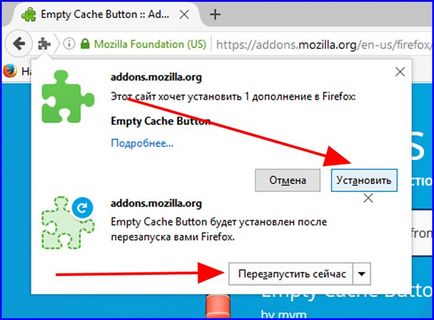
Tehát, ha a bővítmény telepítve lesz a felső panel mutatja a kis aranyos egy gomb megnyomásával, amelyen lesz teljesen eltűnt a gyorsítótárat. Ez a módszer nagyon kényelmes, hiszen továbbra is lehetővé teszi, hogy kezelje a teljes kézi tisztítás, nem is kell, hogy a menü eléréséhez. Mindössze annyit kell tennie -, hogy kattintson a gombra.